سلام بر همراهان همیشگی پست های آموزشی و فناوری وبسایت رسمی IDH. در این نوشته، قصد داریم مروری بر
چند «چگونه» جالب و کاربردی درباره وای فای اشاره داشته باشیم.
علیرغم تمام مزیت هایی که وای فای با خود به همراه آورده است، به طور کلی باید گفت شبکه بیسیم (وای فای) نسبت به شبکه سیمی از امنیت پایین تری برخوردار است؛ به چند دلیل که در زیر به برخی از آنها اشاره می کنیم:
- افراد معمولاً با نحوه صحیح پیکربندی وای فای آشنایی ندارند و از الگوریتم های رمزگذاری قدیمی استفاده میکنند که میتوان آن را در مدت نسبتاً کوتاهی شکست.
- از آنجا که سیگنال های وای فای در فضا پخش است، دستیابی به اطلاعات این شبکه، نیاز به سخت افزار پیچیده ای ندارد و از دور امکان پذیر است.
- نرم افزارها و ابزارهای تحت ویندوز و حتی اندرویدی زیادی وجود دارد که با استفاده از آنها میتوان به راحتی و در زمان کوتاه پیچیدهترین رمزها را حتی در کمتر از یک دقیقه پیدا کرد و شبکه وای فای را هک کرده و به آن نفوذ کرد. حتی نفوذگران و هکرها می توانند با استفاده از نرمافزار و سخت افزارهای مسدودکننده (WIFI jammer) بدون اینکه رمز عبور شما را داشته باشند، ارتباط وای فای را قطع کنند.
در این مقاله قصد داریم شما را با نکاتی کلیدی درخصوص کاربردهای شبکه وای فای آشنا کنیم تا بتوانید استفاده بهتر و راحت تری داشته باشید. با ما همراه باشید.

چگونه سرعت وای فای را بالا ببریم؟
با بهینهسازی تنظیمات یا پیکربندی مودم، می توانید به سرعت اینترنت بالاتری دست پیدا کنید. در ادامه برخی از ساده ترین و کاربردی ترین راه های افزایش سرعت وای فای را می آوریم که حتی اگر اطلاعات بالایی در این زمینه نداشته باشید هم می توانید تا حدودی مشکل سرعت اینترنت خود را رفع کرده و آن را افزایش دهید.
- ریبوت کردن خودکار مودم بیشتر مودم های جدید نیازی به ریبوت مداوم ندارند اما اگر با کاهش سرعت اینترنت مواجه شدید یا نتوانستید به اینترنت پرسرعت دسترسی پیدا کنید، ریبوت کردن یک راهکار مناسب است. اگر ریبوت دستی برای شما سخت است، میتوانید از ریبوت زمان بندی شده و خودکار استفاده کنید و مودم را طوری مدیریت و تنظیم کنید که روزی یک بار و زمانی که به آن نیاز ندارید، ریبوت شود. اول مطمئن شوید که مودم شما قابلیت اینکه Firmware را روی آن اجرا کنید، دارد. سپس به سایت DD-WDT بروید و مدل مودم خود را پیدا کرده و فایل مربوط به آن را دانلود کنید.
- Firmware ترکیبی از نرم افزار و سخت افزار و ترکیبی از کدهای برنامه، حافظه دائمی سیستم و داده هایی است که درون آنها ذخیره شده است. در واقع این Firmware است که امکان کنترل کردن دستگاه را برای شما میسر می کند و رابط بین شما و سخت افزار است.
- استفاده از یک آنتن جدید آنتن موجود روی بسیاری از مودم های موجود در بازار، از کیفیت بالایی برخوردار نیستند و به همین دلیل خرید یک آنتن تقویتکننده جدا راه حل مناسبی برای بهبود کیفیت سیگنال و سرعت اینترنت است.
- غیرفعال کردن پروتکل های قدیمی وایرلس بسیاری از دستگاه ها هنوز هم از پروتکلهای قدیمی مانند ۸۰۲.۱۱g استفاده می کنند که با اتصال به مودم، سرعت اینترنت پایینی را در اختیار کاربر قرار می دهند. باید هر دستگاهی که در حال استفاده از پروتکل b یا g است را حذف کنید. سریعترین پروتکلها به ترتیب g ،n ،ac و b است. برای غیرفعال کردن پروتکل های قدیمی وایرلس، از راهنمای مودم خود کمک بگیرید.
- تغییر پهنای کانال هرچه پهنای کانال بیشتر باشد، دستگاههای قدیمی با پروتکلهای قدیمی بیشتر با مشکل تداخل مواجه میشوند.
- بهروزرسانی دائم مودم استفاده از جدیدترین و به روز ترین نرم افزار و Firmware ارائه شده توسط شرکت سازنده مودم، یکی از بهترین روش ها برای افزایش سرعت وای فای و اینترنت است.
- تغییر مکان قرارگیری مودم معمولاً تغییر محل روتر میتواند تأثیر چشمگیری در عملکرد آن داشته باشد. باید به این نکته توجه داشته باشید که حتی جنس و نحوه قرار گرفتن اسباب و اثاثیه منزل یا محل کار شما نیز میتواند در سیگنال های وایرلس تداخل ایجاد کند.
- تغییر نام و رمز عبور شبکه برخی از کابران از نام کاربری و رمز عبور پیش فرض روتر استفاده میکنند که ممکن است توسط دیگران مورد استفاده قرار گیرد. استفاده از رمز وای فای مستحکم و مطمئن، اهمیت بالایی دارد چرا که اگر کاربر دیگری به شبکه شما دسترسی پیدا کند، با کاهش سرعت مواجه میشوید.
چگونه امنیت شبکه وای فای را افزایش دهیم؟
گرچه راههای مختلفی برای افزایش امنیت شبکه وای فای وجود دارد، در اینجا تنها به سه مورد از مهمترین و ضروری ترین آنها اشاره می کنیم:
- نام کاربری و رمز عبور پیش فرض روتر / مودم خود را تغییر دهید: در فضای اینترنت نام کاربری و رمز عبور تقریباً تمامی مودمها – با برندها و مدلهای مختلف – موجود است. از این رو همه می توانند به پنل مدیریتی مودم دسترسی پیدا کنند و اگر نام کاربری و رمز عبور پیش فرض را تغییر نداده باشید، خواهند توانست کنترل مودم شما را در دست بگیرند.

- . از رمز عبور قوی استفاده کنید: یکی از کارهایی که می توانید به جای مخفی کردن شبکه وای فای خود انجام دهید این است که یک رمز عبور قدرتمند و مطمئن بروید تا امکان دستیابی به آن و سوءاستفاده از شبکه به کمترین حد برسد.نکات مهم ایجاد رمز امن و مطمئن:
- کلمه عبور باید حداقل از ۸ کاراکتر تشکیل شده باشد.
- در رمز عبور، از نام کاربری و یا نام اعضای خانواده و یا شماره موبایل استفاده نکنید.
- کلمه عبور نباید شامل یک لغت خاص و یا معکوس آن یا کلمات معنا دار باشد.
- رمز عبور باید ترکیبی از حروف، اعداد و کاراکترهای خاص (نمادها) باشد.
- از عباراتی که الگوی خاصی دارند استفاده نشود.
- هر از چند گاهی رمز عبور را تغییر دهید.
- از یادداشت کردن کلمه عبور خودداری شده و ترجیحاً آن را به خاطر بسپارید.
- قابلیتهای WPS و UPnP را غیرفعال کنید: شاید ویژگیهای WPS و UPnP کار شما را راحتتر کنند اما در عین حال امنیت شبکه را آسیب پذیرتر نیز می کنند. پس همیشه این دو را در حالت غیرفعال قرار دهید.
- WPS استانداردی است که به کاربران اجازه می دهد بدون تنظیمات خاص، شبکه بی سیم را به روشی آسان و ایمن راه اندازی کنند.
- UPnP مجموعهای از پروتکل های شبکه است که به دستگاه های مختلف ازجمله کامپیوتر، پرینتر، تلفن همراه و… اجازه می دهد تا یکدیگر را در شبکه پیدا کنند و داده ها، ارتباطات، سرگرمی ها و… را از طریق وای فای با یکدیگر به اشتراک بگذارند.
چگونه رمز عبور وای فای ذخیره شده در گوشی را ببینیم؟
وقتی دائم به یک شبکه وای فای متصل هستیم، پس از مدتی پسورد آن را فراموش می کنیم و اگر بخواهیم این پسورد را در اختیار کس دیگری قرار دهیم یا دستگاه دیگری به شبکه وصل کنیم، به آن نیاز پیدا میکنیم. در ادامه شما را با نحوه مشاهده رمز وای فای ذخیره شده در گوشی آشنا می کنیم.
- مشاهده رمز وای فای ذخیره شده در گوشی با اندروید ۱۰ و ۱۱ برای مشاهده رمز وای فای ذخیره شده در گوشی با اندروید ۱۰ یا ۱۱ به تنظیمات بروید و گزینه شبکه و اینترنت(Network & Internet) را انتخاب کنید. روی گزینه وای فای ضربه بزنید تا شبکهای که هم اکنون به آن متصل هستید را در بالای صفحه ببینید. همین شبکه یا شبکههایی که در گذشته به آنها وصل شدهاید را انتخاب کنید.
در صفحه جدید، روی گزینه اشتراکگذاری (Share) ضربه بزنید. برای ادامه فرایند باید از چهره، اثر انگشت یا پین کد استفاده کنید. پس از اینکار، رمز وای فای زیر یک کد QR به نمایش گذاشته میشود. اگر به هر دلیلی قادر به دیدن رمز وای فای نبودید و به نمایش گذاشته نشد، میتوانید با یک دستگاه دیگر کد QR را اسکن کنید تا شبکه به آن اضافه شود.
- مشاهده رمز وای فای در گوشی با اندروید ۹ و قبلتر اگر دستگاه شما به اندروید ۹ یا نسخههای قدیمیتر سیستم عامل موبایل مجهز است، نیازمند روت گوشی یا تبلت اندرویدی خود هستید. دلیل نیاز به روت، محافظت از دادههای شبکه وای فای درون حافظه دستگاه است..
وقتی دستگاه تان را روت کردید، با استفاده از یک فایل اکسپلورر به مسیر /data/misc/wifi بروید و wpa_supplicant.conf را باز کنید تا نام شبکه (SSID) و رمز عبور(psk) وای فای را مشاهده کنید. البته در برخی موارد هم میتوانید از برنامه های مشاهده رمز وای فای از جمله WiFi Password Viewer استفاده کنید.
- نمایش رمز وای فای ذخیره شده در آیفون دیدن رمز وای فای در آیفون کار سادهای نیست چرا که شرکت اپل چنین قابلیتی را برای iOS در نظر نگرفته است. اگر رمزهای وای فای خود را با iCloud Keychain همگامسازی کرده باشید، میتوانید آن را روی کامپیوتر خود ببینید. البته این روش فقط روی مک انجام می شود و اگر کامپیوتر مک ندارید، احتمالاً نمیتوانید به رمز وای فای دست پیدا کنید. یک راه دیگر هم دارید؛ در صورتی که دستگاه شما جیلبریک است، به اپ استور «سیدیا» مراجعه کنید و عبارت «WiFi Passwords» را جستجو کنید تا پسورد ذخیره شده روی iOS به نمایش درآید. اگر هم موفق نشدید، اپ های دیگری در سیدیا موجود است که می توانید آنها را امتحان کنید.
- مشاهده رمز وای از طریق کامپیوتر در مورد گوشی های اندرویدی، یک راه دیگر هم وجود دارد. اگر نسخههای قدیمی اندروید را روی گوشی خود دارید یا نمیخواهید یا نمیتوانید گوشی تان را روت کنید، بهترین راه، مشاهده رمز وای فای در یک دستگاه ویندوزی یا مک بوک است.
چگونه شبکه وای فای خود را مخفی کنیم؟
مخفی کردن شبکه و جلوگیری از اتصال و استفاده دیگران از آن، یکی از راه های برقراری امنیت وای فای است. البته به این نکته توجه داشته باشید که مخفی شدن نام شبکه، برای کاربران عادی که آن را در لیست شبکههای موجود پیدا نمی کنند، غیر قابل دسترس است و یک کاربر حرفهای یا هکر به راحتی میتواند با رهگیری سیگنال و ترافیک انتقالی، شبکه را تشخیص داده و از وجود آن مطلع شود.
همانطور که می دانید، هر شبکه بیسیم باید یک شناسه داشته باشد تا دستگاه ها به آن متصل شوند که این شناسه SSID است که در واقع همان نام شبکه وای فای است.
برای مخفی کردن وای فای باید وارد پنل مدیریتی آن شوید که با تایپ آدرس (برای اکثر روترها ۱۹۲.۱۶۸.۰.۱ است) در نوار آدرس مرورگر سیستم خود امکانپذیر است. در پنل مدیریتی مودم، بخشی به نام Wireless وجود دارد که در آن منویی به نام Wireless Settings یا Wireless Options وجود دارد. در این منو باید به دنبال گزینه هایی از جملهHide SSID ، Enable Broadcast یا Enable Hidden Wireless باشید. وظیفه تمام این گزینه ها اعمال تغییرات در SSID و مخفی سازی وای فای است که باید گزینه مربوط به آن را فعال یا غیرفعال کنید. این امر معمولاً با گزینه Hide SSID نشان داده می شود که باید آن را تیک بزنید.
در این صورت، برای اتصال دستگاه های جدید باید اطلاعات مربوط به شبکه را به صورت دستی وارد آنها کنید. البته دستگاههای متصل قبلی با مشکل مواجه نخواهند شد و اگر گوشی یا لپتاپی در گذشته به این شبکه وصل شده باشد، این اتصال همچنان باقی میماند.
به عنوان مثال در پنل مدیریتی مودم روتر بی سیم رومیزی ZTE مدل MF253S که توضیح کامل آن را می توانید در وب سایت رسمی شرکت «ایرانیان دادهپرداز همراه» (IDH) تنها نماینده رسمی مودمهای هوآوی در ایران به آدرس www.idhco.com مشاهده کنید، این کار از طریق گزینه AP Hide انجام میشود که میتوانید آن را فعال یا غیرفعال کنید. با مخفی کردن نام وایفای خود، دیگر کسی قادر به دیدن آن در لیست وایفای های در دسترس نخواهد بود. (نمایی از این منو را در تصویر زیر مشاهده می کنید.)
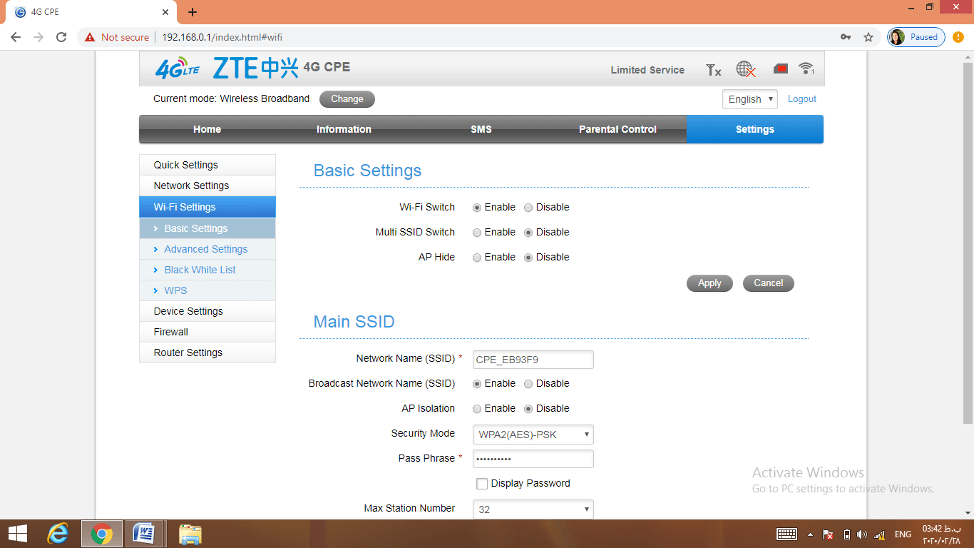
یا نمونه دیگر کارکرد این گزینه را می توانید در پنل مدیریتی مودم همراه هوآوی E5577 c مشاهده کنید که همانطور که در تصویر زیر می بینید، در بخش WLAN Basic Settings گزینه ای وجود دارد به نام SSID Broadcast که به صورت پیشفرض Enable (فعال) است و با غیرفعال کردن آن، شبکه وای فای شما مخفی شده و برای دستگاههای دیگر نمایش داده نمیشود.
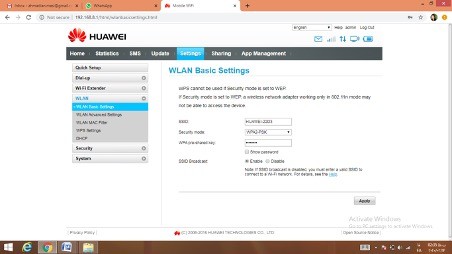
[/av_textblock]




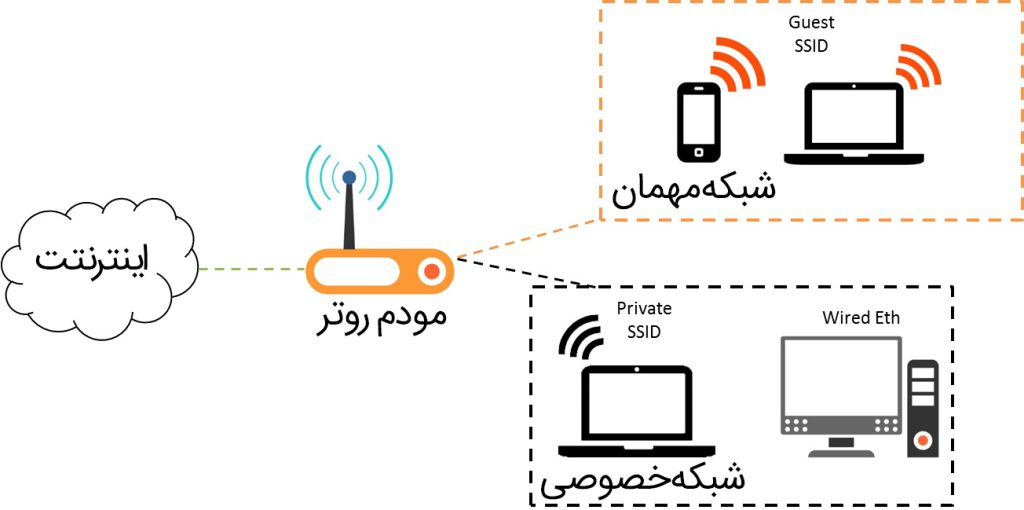




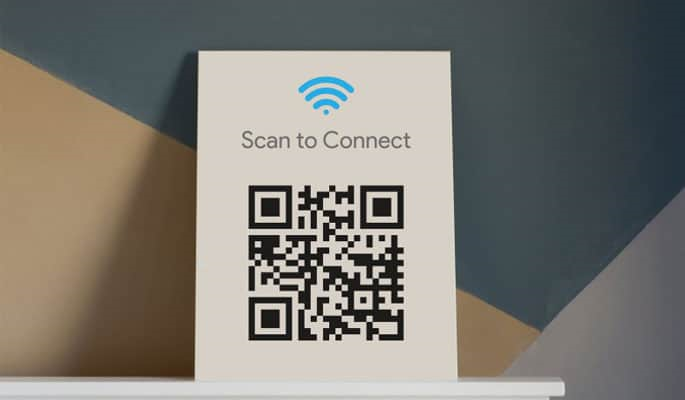
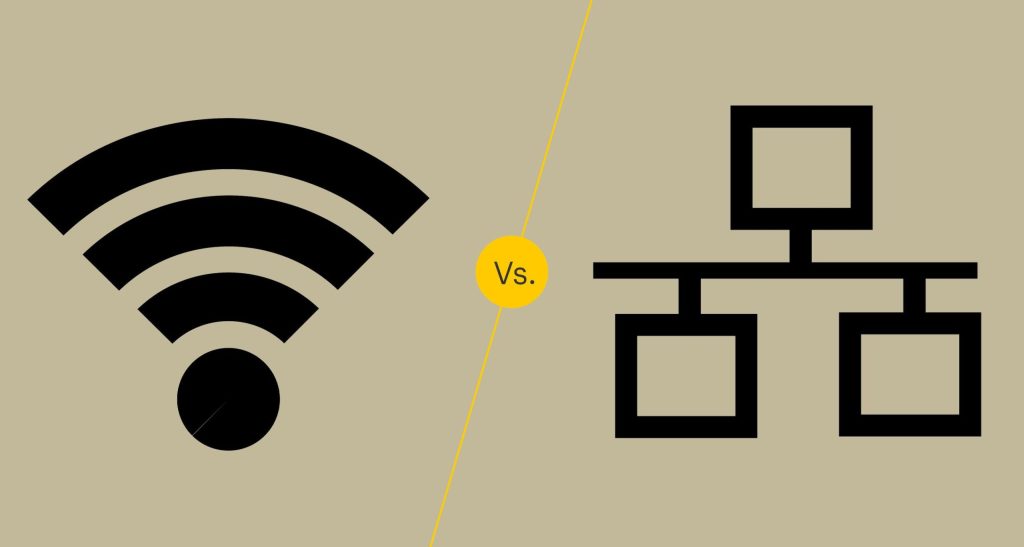
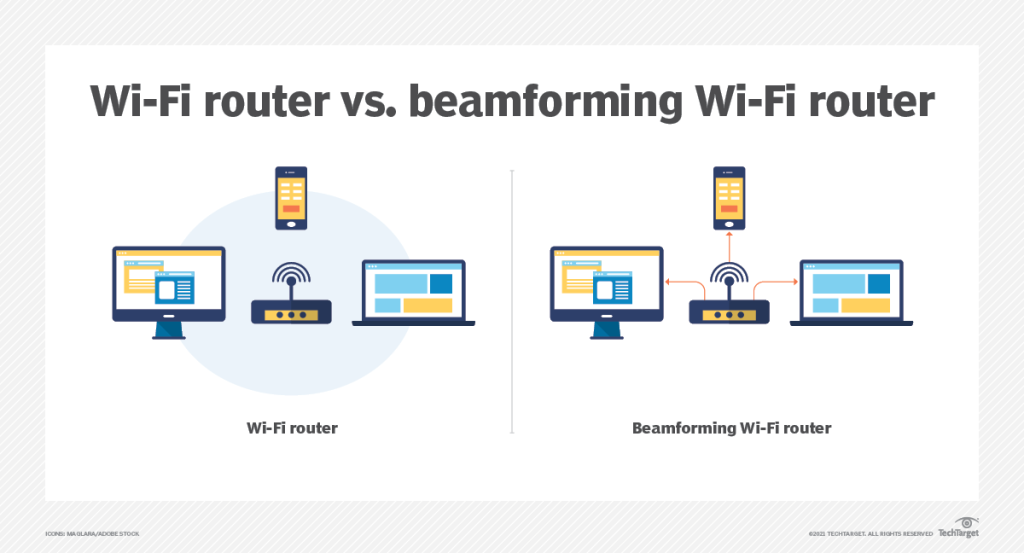

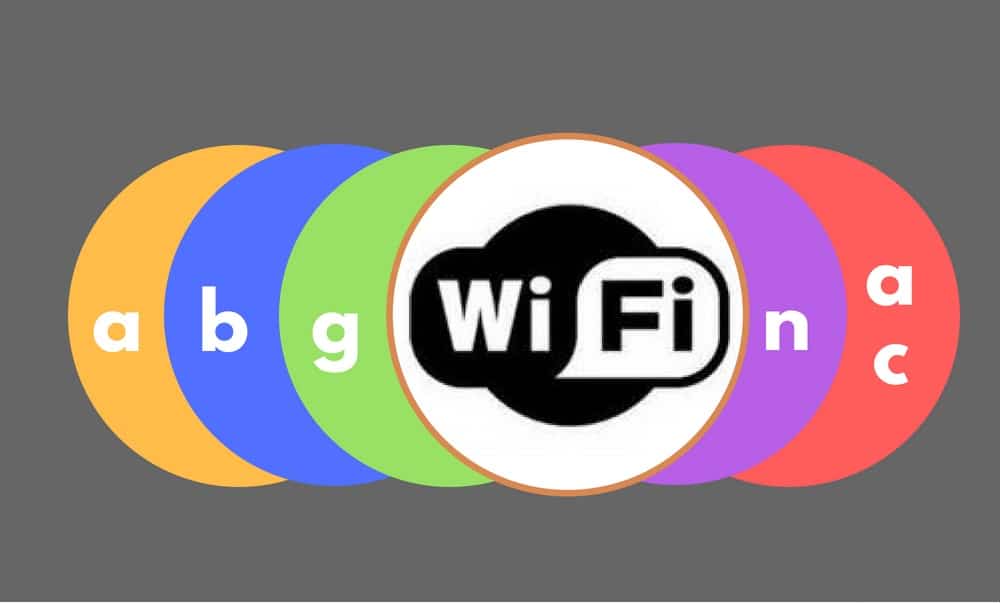
1 نظر در “چند «چگونه» جالب و کاربردی درباره وای فای”